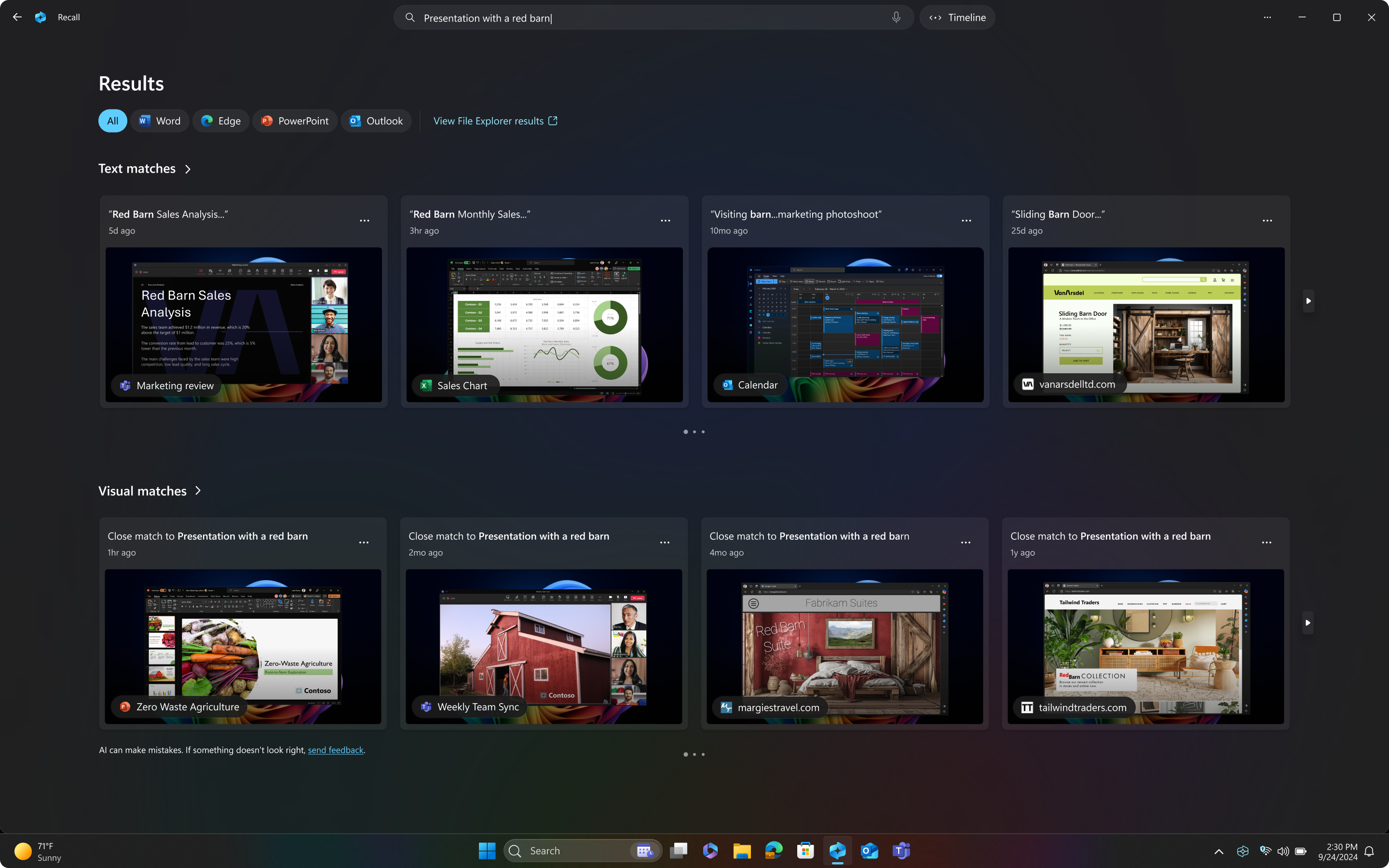Gestire Richiamo
Stai cercando informazioni per utenti privati? Vedere Ripercorrere i passaggi con Richiamo.
Richiamo (anteprima) consente agli utenti di cercare snapshot dello schermo salvati in locale e analizzati localmente usando il linguaggio naturale. Per impostazione predefinita, Richiamo viene disabilitato e rimosso nei dispositivi gestiti. Gli amministratori IT possono scegliere se consentire l'uso di Richiamo nelle organizzazioni e gli utenti, da soli, non saranno in grado di abilitarlo nel dispositivo gestito se il criterio Consenti Richiamo è disabilitato. Gli amministratori IT, da soli, non possono iniziare a salvare gli snapshot per gli utenti finali. Richiamo è un'esperienza di consenso esplicito che richiede il consenso dell'utente finale per salvare gli snapshot. Gli utenti possono scegliere di abilitare o disabilitare il salvataggio degli snapshot in qualsiasi momento. Gli amministratori IT possono impostare solo criteri che consentono agli utenti di abilitare il salvataggio degli snapshot e configurare determinati criteri per Richiamo.
Questo articolo fornisce informazioni su Richiamo e su come gestirlo in un ambiente commerciale.
Nota
- Richiamo è ora disponibile in anteprima per i PC Copilot+ tramite il programma Windows Insider. Per altre informazioni, vedere Anteprima Richiamo con Fare clic su Copilot+ PC con Windows Insider nel canale di sviluppo.
- I dispositivi commerciali sul mercato sono definiti come dispositivi con uno SKU Enterprise (ENT) o Education (EDU) o qualsiasi dispositivo SKU Premium gestito da un amministratore IT (tramite Microsoft Endpoint Manager o un'altra soluzione di gestione degli endpoint), ha un codice multiplo o è aggiunto a un dominio. I dispositivi commerciali durante la Configurazione guidata sono definiti come quelli con SKU ENT o EDU o qualsiasi dispositivo SKU Premium con chiave multiplo o Microsoft Entra aggiunto.
- Richiamo è ottimizzato per le lingue selezionate inglese, cinese (semplificato), francese, tedesco, giapponese e spagnolo. Si applicano limitazioni basate sul contenuto e di archiviazione. Per altre informazioni, vedi https://aka.ms/copilotpluspcs.
Che cos'è Richiamo?
Richiamo (anteprima) consente di eseguire ricerche nel tempo per trovare il contenuto necessario. Basta descrivere come lo ricordi e Richiamo recupera il momento in cui l'hai visto. Gli snapshot vengono acquisiti periodicamente mentre il contenuto sullo schermo è diverso dallo snapshot precedente. Gli snapshot dello schermo sono organizzati in una sequenza temporale. Gli snapshot vengono archiviati in locale e analizzati localmente nel PC. l'analisi di Richiamo consente di cercare contenuto, incluse immagini e testo, usando il linguaggio naturale.
Quando Richiamo apre uno snapshot selezionato, abilita Click to Do, che viene eseguito sopra lo snapshot salvato. Fare clic su Fare per analizzare gli elementi presenti nello snapshot e consente di interagire con i singoli elementi dello snapshot. Ad esempio, è possibile copiare testo dallo snapshot o inviare immagini dallo snapshot a un'app che supporta i jpeg file.
architettura di sicurezza e privacy Richiamo
La privacy e la sicurezza sono integrate nella progettazione di Richiamo. Con i PC Copilot+ si ottiene un'intelligenza artificiale potente che viene eseguita localmente nel dispositivo. Non sono necessarie connessioni Internet o cloud o vengono usate per salvare e analizzare gli snapshot. Gli snapshot non vengono inviati a Microsoft. Richiamo'elaborazione dell'intelligenza artificiale viene eseguita in locale e gli snapshot vengono archiviati in modo sicuro solo nel dispositivo locale.
Richiamo non condivide gli snapshot con altri utenti che hanno eseguito l'accesso a Windows nello stesso dispositivo e gli amministratori IT non possono accedere o visualizzare gli snapshot nei dispositivi degli utenti finali. Microsoft non può accedere o visualizzare gli snapshot. Richiamo richiede agli utenti di confermare la propria identità con Windows Hello prima dell'avvio e prima dell'accesso agli snapshot. È necessario abilitare almeno un'opzione di accesso biometrico per Windows Hello, il riconoscimento facciale o un'impronta digitale, per avviare e usare Richiamo. Prima che gli snapshot inizino a essere salvati nel dispositivo, gli utenti devono aprire Richiamo ed eseguire l'autenticazione. Richiamo sfrutta la decrittografia just-in-time protetta da Hello sicurezza avanzata dell'accesso (ESS). Gli snapshot e tutte le informazioni associate nel database vettoriale vengono sempre crittografati. Le chiavi di crittografia sono protette tramite TPM (Trusted Platform Module), che è associato all'identità ESS Windows Hello dell'utente e può essere usato dalle operazioni all'interno di un ambiente sicuro denominato enclave di sicurezza basato su virtualizzazione (ENCLAVE VBS). Ciò significa che gli altri utenti non possono accedere a queste chiavi e quindi non possono decrittografare queste informazioni. Crittografia dispositivo o BitLocker sono abilitati per impostazione predefinita in Windows 11. Per altre informazioni, vedere Richiamo'architettura di sicurezza e privacy nel blog sull'esperienza di Windows.
Quando si usa Richiamo, l'impostazione filtro Informazioni riservate è abilitata per impostazione predefinita per garantire la riservatezza dei dati. Questa funzionalità funziona direttamente sul dispositivo, utilizzando la NPU e il motore di classificazione Microsoft (MCE), la stessa tecnologia sfruttata da Microsoft Purview per rilevare ed etichettare le informazioni sensibili. Quando questa impostazione è abilitata, gli snapshot non verranno salvati quando vengono rilevate informazioni potenzialmente sensibili. Soprattutto, le informazioni sensibili rimangono sempre nel dispositivo, indipendentemente dal fatto che l'impostazione filtro informazioni sensibili sia abilitata o disabilitata. Per altre informazioni sui tipi di informazioni potenzialmente sensibili, vedere Informazioni di riferimento per il filtro delle informazioni riservate in Richiamo.
In linea con l'impegno di Microsoft per la privacy e la sicurezza dei dati, tutte le immagini salvate e i dati elaborati vengono conservati nel dispositivo ed elaborati in locale. Tuttavia, Click to Do consente agli utenti di scegliere se eseguire azioni aggiuntive sul contenuto.
Fare clic su Do per consentire agli utenti di scegliere di ottenere altre informazioni sul contenuto selezionato online. Quando gli utenti scelgono una delle azioni Click to Do seguenti, il contenuto selezionato viene inviato al provider online dal dispositivo locale per completare la richiesta:
- Cerca nel Web: invia il contenuto selezionato al motore di ricerca predefinito del browser predefinito
- Apri sito Web: apre il sito Web selezionato nel browser predefinito
- Ricerca visiva con Bing: invia il contenuto selezionato alla ricerca visiva Bing usando il browser predefinito.
Quando si sceglie di inviare informazioni da Fare clic su un'app, ad esempio Paint, Fare clic su do salverà temporaneamente queste informazioni per completare il trasferimento. Fare clic su Do per creare un file temporaneo nel percorso seguente:
C:\Users\[username]\AppData\Local\Temp
I file temporanei possono essere salvati anche quando si sceglie invia commenti e suggerimenti. Questi file temporanei non vengono salvati a lungo termine. Dopo aver completato l'azione richiesta, fare clic su Fare in modo che non venga mantenuto alcun contenuto dallo schermo, ma vengono raccolti alcuni dati di telemetria di base per mantenere l'opzione Fare clic su Esegui sicura, aggiornata e funzionante.
Requisiti di sistema
Richiamo ha i requisiti minimi seguenti:
- Un Copilot+ PC che soddisfa lo standard Secured-core
- NPU 40 TOPs (unità di elaborazione neurale)
- 16 GB di RAM
- 8 processori logici
- Capacità di archiviazione di 256 GB
- Per abilitare Richiamo, sono necessari almeno 50 GB di spazio disponibile
- Il salvataggio degli snapshot viene sospeso automaticamente quando il dispositivo ha meno di 25 GB di spazio di archiviazione
- Gli utenti devono abilitare Crittografia dispositivi o BitLocker
- Per eseguire l'autenticazione, gli utenti devono registrarsi a Windows Hello sicurezza avanzata per l'accesso con almeno un'opzione di accesso biometrico abilitata.
Browser supportati
Gli utenti hanno bisogno di un browser supportato per Richiamo per filtrare i siti Web e filtrare automaticamente l'attività di esplorazione privata. I browser supportati e le relative funzionalità includono:
- Microsoft Edge: filtra i siti Web specificati e filtra l'attività di esplorazione privata
- Firefox: filtra i siti Web specificati e filtra l'attività di esplorazione privata
- Opera: filtra i siti Web specificati e filtra l'attività di esplorazione privata
- Google Chrome: filtra i siti Web specificati e filtra l'attività di navigazione privata
- Chromium browser basati su (124 o versioni successive): per i browser basati su Chromium non elencati, filtra solo l'attività di esplorazione privata, non filtra siti Web specifici
Configurare i criteri per Richiamo
Per impostazione predefinita, Richiamo viene rimosso nei dispositivi gestiti commercialmente. Se si vuole consentire agli utenti dell'organizzazione Richiamo di essere disponibili e consentire loro di scegliere di salvare gli snapshot, è necessario configurare sia l'opzione Consenti l'abilitazione di Richiamo chedisattiva il salvataggio degli snapshot per i criteri di Windows. I criteri per Richiamo rientrano nelle aree generali seguenti:
- Consenti criteri di Richiamo e snapshot
- Criteri di archiviazione
- Criteri di filtro per app e siti Web
Consenti criteri di Richiamo e snapshot
L'impostazione dei criteri Consenti l'abilitazione di Richiamo consente di determinare se il componente facoltativo Richiamo è disponibile per gli utenti finali da abilitare nel dispositivo. Per impostazione predefinita, Richiamo viene disabilitato e rimosso per i dispositivi gestiti. Richiamo non è disponibile nei dispositivi gestiti per impostazione predefinita e i singoli utenti non possono abilitare Richiamo autonomamente. Se si disabilita questo criterio, il componente Richiamo sarà disabilitato e i bit per Richiamo verranno rimossi dal dispositivo. Se gli snapshot sono stati salvati in precedenza nel dispositivo, verranno eliminati quando questo criterio è disabilitato. La rimozione di Richiamo richiede un riavvio del dispositivo. Se il criterio è abilitato, gli utenti finali avranno Richiamo disponibili nel dispositivo. A seconda dello stato dei criteri DisableAIDataAnalysis (Disattiva salvataggio snapshot da usare con Richiamo), gli utenti finali potranno scegliere se salvare gli snapshot dello schermo e usare Richiamo per trovare gli elementi visualizzati nel dispositivo.
| Impostazione | |
|---|---|
| CSP | ./Device/Vendor/MSFT/Policy/Config/WindowsAI/AllowRecallEnablement |
| Criteri di gruppo | Configurazione > computer Modelli > amministrativi Componenti > di Windows Windows INTELLIGENZA artificiale >Consente di abilitare Richiamo |
Il criterio Disattiva salvataggio snapshot per Windows consente di offrire agli utenti la possibilità di salvare gli snapshot della schermata da usare con Richiamo. Gli amministratori non possono abilitare il salvataggio di snapshot per conto degli utenti. La scelta di abilitare il salvataggio degli snapshot richiede il consenso esplicito dei singoli utenti. Per impostazione predefinita, gli snapshot non verranno salvati per l'uso con Richiamo. Se gli snapshot sono stati salvati in precedenza in un dispositivo, verranno eliminati quando questo criterio è abilitato. Se si imposta questo criterio su disabilitato, gli utenti finali potranno scegliere di salvare gli snapshot dello schermo e usare Richiamo per trovare gli elementi visualizzati nel dispositivo.
| Impostazione | |
|---|---|
| CSP | ./Device/Vendor/MSFT/Policy/Config/WindowsAI/DisableAIDataAnalysis ./User/Vendor/MSFT/Policy/Config/WindowsAI/DisableAIDataAnalysis |
| Criteri di gruppo | Configurazione > computer Modelli > amministrativi Componenti di Windows Windows > INTELLIGENZA artificiale >Disattiva salvataggio snapshot perConfigurazione > utente Di Windows Modelli > amministrativi Componenti > di Windows Windows AI >Disattiva salvataggio snapshot per Windows |
Criteri di archiviazione
È possibile definire la quantità di spazio su disco Richiamo può essere usata usando il criterio Imposta spazio di archiviazione massimo per gli snapshot usati da Richiamo criterio. È possibile impostare la quantità massima di spazio su disco per gli snapshot su 10, 25, 50, 75, 100 o 150 GB. Quando viene raggiunto il limite di archiviazione, gli snapshot meno recenti vengono eliminati per primi. Quando questa impostazione non è configurata, il sistema operativo configura l'allocazione di archiviazione per gli snapshot in base alla capacità di archiviazione del dispositivo. Vengono allocati 25 GB quando la capacità di archiviazione del dispositivo è di 256 GB. 75 GB vengono allocati quando la capacità di archiviazione del dispositivo è di 512 GB. Vengono allocati 150 GB quando la capacità di archiviazione del dispositivo è pari o superiore a 1 TB.
| Impostazione | |
|---|---|
| CSP | ./Device/Vendor/MSFT/Policy/Config/WindowsAI/SetMaximumStorageSpaceForRecallSnapshots ./User/Vendor/MSFT/Policy/Config/WindowsAI/SetMaximumStorageSpaceForRecallSnapshots |
| Criteri di gruppo | Configurazione > computer Modelli > amministrativi Componenti > di Windows Windows AI >Consente di impostare l'archiviazione massima per gli snapshot usati da Richiamo Configurazione > utente Modelli > amministrativi Componenti di Windows Windows > AI >Impostare l'archiviazione massima per gli snapshot usati da Richiamo |
È possibile definire per quanto tempo è possibile conservare gli snapshot nel dispositivo usando il criterio Imposta la durata massima per l'archiviazione degli snapshot usati da Richiamo. È possibile configurare la durata massima di archiviazione per 30, 60, 90 o 180 giorni. Se il criterio non è configurato, gli snapshot non vengono eliminati fino a quando non viene raggiunta l'allocazione massima di archiviazione e quindi gli snapshot meno recenti vengono eliminati per primi.
| Impostazione | |
|---|---|
| CSP | ./Device/Vendor/MSFT/Policy/Config/WindowsAI/SetMaximumStorageDurationForRecallSnapshots ./User/Vendor/MSFT/Policy/Config/WindowsAI/SetMaximumStorageDurationForRecallSnapshots |
| Criteri di gruppo | Configurazione > computer Modelli > amministrativi Componenti > di Windows Windows AI >Consente di impostare l'archiviazione massima per gli snapshot usati da Richiamo Configurazioni utenteModelli >> amministrativi Componenti > di Windows Windows AI >Impostare la durata massima per l'archiviazione degli snapshot usati da Richiamo |
Criteri di filtro per app e siti Web
È possibile filtrare sia le app che i siti Web dal salvataggio in snapshot. Gli utenti possono aggiungere a questi elenchi di filtri dalla pagina delle impostazioni degli snapshot Richiamo &. Alcuni client di connessione desktop remoto vengono filtrati per impostazione predefinita dagli snapshot. Per altre informazioni, vedere la sezione Client di connessione Desktop remoto filtrati dagli snapshot .
Per filtrare i siti Web da salvare negli snapshot, usare il criterio Imposta un elenco di URI da filtrare dagli snapshot per Richiamo criterio. Definire l'elenco usando un punto e virgola per separare gli URI. Assicurarsi di includere lo schema URL, ad http://esempio , file://, https://www.. I siti locali in un browser supportato, ad esempio edge://, o chrome://, vengono filtrati per impostazione predefinita. Per esempio: https://www.Contoso.com;https://www.WoodgroveBank.com;https://www.Adatum.com
Nota
- L'attività di esplorazione privata viene filtrata per impostazione predefinita quando si usano web browser supportati.
- Tenere presente che i siti Web vengono filtrati quando sono in primo piano o si trovano nella scheda attualmente aperta di un browser supportato. Parti di siti Web filtrati possono comunque essere visualizzate in snapshot, ad esempio contenuto incorporato, cronologia del browser o una scheda aperta che non è in primo piano.
- Il filtro non impedisce a browser, provider di servizi Internet (ISP), siti Web, organizzazioni o altri utenti di sapere che è stato eseguito l'accesso al sito Web e di creare una cronologia.
- Le modifiche a questo criterio diventano effettive dopo il riavvio del dispositivo.
| Impostazione | |
|---|---|
| CSP | ./Device/Vendor/MSFT/Policy/Config/WindowsAI/SetDenyUriListForRecall ./User/Vendor/MSFT/Policy/Config/WindowsAI/SetDenyUriListForRecall |
| Criteri di gruppo | Configurazione > computer Modelli > amministrativi Componenti > di Windows Windows AI >Imposta un elenco di URI da filtrare dagli snapshot per Richiamo Configurazioni > utenteModelli > amministrativi Componenti > di Windows Windows AI >>Imposta un elenco di URI da filtrare dagli snapshot per> Richiamo |
Impostare un elenco di app da filtrare dagli snapshot per Richiamo criterio consente di filtrare le app da salvare negli snapshot. Definire l'elenco usando un punto e virgola per separare le app. L'elenco può includere gli ID del modello utente dell'applicazione (AUMID) o il nome del file eseguibile. Per esempio: code.exe;Microsoft. WindowsNotepad_8wekyb3d8bbwe!App;ms-teams.exe
Nota
- Come altre app di Windows, ad esempio lo strumento di cattura, Richiamo non archivierà contenuto DRM (Digital Rights Management).
- Le modifiche a questo criterio diventano effettive dopo il riavvio del dispositivo.
| Impostazione | |
|---|---|
| CSP | ./Device/Vendor/MSFT/Policy/Config/WindowsAI/SetDenyAppListForRecall ./User/Vendor/MSFT/Policy/Config/WindowsAI/SetDenyAppListForRecall |
| Criteri di gruppo | Configurazione > computer Modelli > amministrativi Componenti > di Windows Windows INTELLIGENZA artificiale >Consente di impostare un elenco di app da filtrare dagli snapshot per Richiamo Modelli > amministrativi di configurazione > utente Componenti > di Windows Windows AI >Impostare un elenco di app da filtrare dagli snapshot per Richiamo |
Client di connessione Desktop remoto filtrati dagli snapshot
Gli snapshot non verranno salvati quando vengono usati i client di connessione desktop remoto. I client di connessione desktop remoto seguenti vengono filtrati dagli snapshot:
- Connessione Desktop remoto (mstsc.exe)
-
VMConnect.exe
- Desktop remoto Microsoft da Microsoft Store viene salvato in snapshot. Per impedire il salvataggio dell'app negli snapshot, aggiungerla all'elenco di filtri delle app.
-
Desktop virtuale Azure (MSI)
- Le app Desktop virtuale Azure da Microsoft Store vengono salvate in snapshot. Per impedire il salvataggio di queste app negli snapshot, aggiungerle all'elenco di filtri delle app.
- Finestre di applicazioni remote integrate localmente (RAIL)
- Windows App da Microsoft Store viene salvato in snapshot. Per impedire il salvataggio dell'app negli snapshot, aggiungerla all'elenco di filtri delle app.
Informazioni per gli sviluppatori
Gli sviluppatori che vogliono avviare Richiamo possono chiamare l'URI del ms-recall protocollo. Quando si chiama questo URI, Richiamo apre e acquisisce uno snapshot dello schermo, che è il comportamento predefinito per quando viene avviato Richiamo. Per altre informazioni sull'uso di Richiamo nell'app di Windows, vedere Richiamo panoramica nella documentazione dell'API per l'intelligenza artificiale di Windows.
Impegno di Microsoft per un'intelligenza artificiale responsabile
Microsoft ha gestito un percorso responsabile di intelligenza artificiale dal 2017, quando abbiamo definito i nostri principi e il nostro approccio per garantire che questa tecnologia venga usata in modo guidato da principi etici che mettono le persone al primo posto. Per altre informazioni sul nostro percorso di intelligenza artificiale responsabile, sui principi etici che ci guidano e sugli strumenti e le funzionalità creati per garantire lo sviluppo responsabile della tecnologia di IA, vedere Intelligenza artificiale responsabile.
Richiamo usa il riconoscimento ottico dei caratteri (OCR), locale per il PC, per analizzare gli snapshot e facilitare la ricerca. Per altre informazioni sull'OCR, vedere Note sulla trasparenza e casi d'uso per OCR. Per altre informazioni sulla privacy e la sicurezza, vedere Privacy e controllo sull'esperienza di Richiamo.